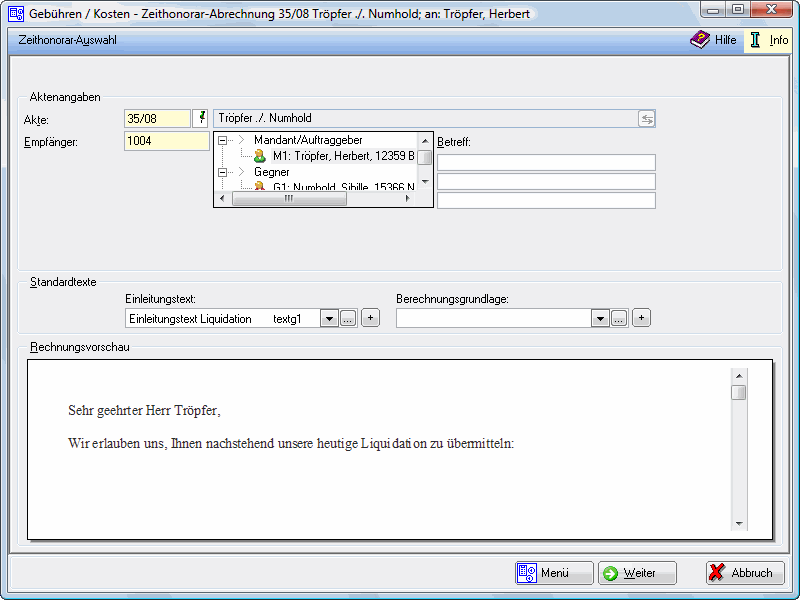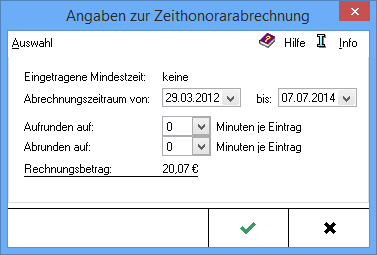ZH-Abrechnung: Unterschied zwischen den Versionen
(→USt-IdNr.) |
|||
| (8 dazwischenliegende Versionen von 4 Benutzern werden nicht angezeigt) | |||
| Zeile 1: | Zeile 1: | ||
[[Hauptseite]] > [[:Category:Gebühren|Gebühren]] > [[Zeithonorar]] > [[ZH-Abrechnung]] | [[Hauptseite]] > [[:Category:Gebühren|Gebühren]] > [[Zeithonorar]] > [[ZH-Abrechnung]] | ||
| + | {{Infobox_3 | ||
| + | | Icon = Menüicon_ZH_Abrechnung.png|link= | ||
| + | | Bildunterschrift = ZH Abrechnung | ||
| + | | Video = http://www.ra-micro-doku.de/etv/clip.pl?id=574 | ||
| + | | Kategorie = Gebühren | ||
| + | | Support = | ||
| + | }} | ||
==Allgemeines== | ==Allgemeines== | ||
| − | [[Datei:G76 Stammdaten.gif]] | + | [[Datei:G76 Stammdaten.gif|link=]] |
| − | |||
===Stammdaten=== | ===Stammdaten=== | ||
Mit dieser Programmfunktion kann eine Zeithonorarabrechnung erstellt werden. In dieser Maske werden die Stammdaten (Aktenangaben) und die Standardtexte erfasst. | Mit dieser Programmfunktion kann eine Zeithonorarabrechnung erstellt werden. In dieser Maske werden die Stammdaten (Aktenangaben) und die Standardtexte erfasst. | ||
| − | |||
==Funktionen in der Toolbar== | ==Funktionen in der Toolbar== | ||
| − | + | ===Zeithonorar-Auswahl=== | |
| − | [[Datei:G76 Angaben.png]] | + | [[Datei:G76 Angaben.png|link=]] |
| − | Grundsätzliche Angaben für die Zeithonorar-Abrechnung werden bei | + | Grundsätzliche Angaben für die Zeithonorar-Abrechnung werden bei [https://onlinehilfen.ra-micro.de/index.php/Zeithonorar-Auswahl Auswahl eingegeben]. |
==Funktionen im Bearbeitungsbereich== | ==Funktionen im Bearbeitungsbereich== | ||
| Zeile 24: | Zeile 29: | ||
===Aktenangaben=== | ===Aktenangaben=== | ||
| − | ==== | + | ====<u>Akte</u>==== |
Die Aktennummer wird eingegeben. | Die Aktennummer wird eingegeben. | ||
Zusätzliche Hinweise zur Aktennummerneingabe sind unter ''Akten'' zu finden. | Zusätzliche Hinweise zur Aktennummerneingabe sind unter ''Akten'' zu finden. | ||
| − | ==== | + | ====<u>Empfänger</u>==== |
Die Adressnummer des Rechnungsempfängers wird eingelesen, diese kann durch Überschreiben geändert werden. | Die Adressnummer des Rechnungsempfängers wird eingelesen, diese kann durch Überschreiben geändert werden. | ||
| Zeile 47: | Zeile 52: | ||
Nach § 14 UStG besteht die Verpflichtung, auf Rechnungen den Leistungszeitraum anzugeben, sofern dieser nicht mit dem Rechnungsdatum übereinstimmt. Vorgeschlagen wird der Zeitraum von der Aktenanlage bis zum aktuellen Tagesdatum. Diese Angaben können geändert werden. | Nach § 14 UStG besteht die Verpflichtung, auf Rechnungen den Leistungszeitraum anzugeben, sofern dieser nicht mit dem Rechnungsdatum übereinstimmt. Vorgeschlagen wird der Zeitraum von der Aktenanlage bis zum aktuellen Tagesdatum. Diese Angaben können geändert werden. | ||
| − | Ist der Leistungszeitraum z. B. bei einer Beratung auf ein Datum beschränkt, kann die nicht gewünschte zweite Angabe über [[Datei:TK Entf.png]] gelöscht werden. | + | Ist der Leistungszeitraum z. B. bei einer Beratung auf ein Datum beschränkt, kann die nicht gewünschte zweite Angabe über [[Datei:TK Entf.png|link=]] gelöscht werden. |
Das Ende der Leistungszeit hat Einfluss auf den in der Rechnung vorgeschlagenen Steuersatz. | Das Ende der Leistungszeit hat Einfluss auf den in der Rechnung vorgeschlagenen Steuersatz. | ||
| Zeile 60: | Zeile 65: | ||
Gemäß § 3a I i.V.m. §§ 3a III, IV Nr. 3 UStG muss bei Firmen in EU-Mitgliedsländern die Umsatzsteuer-Identifikations-Nummer in der Rechnung ausgewiesen werden. Bei Rechnungen an ausländische Firmen in EU-Mitgliedsländern wird ein Steuersatz von 0 % durch ''Steuerschuld verlagert / VAT reversed'' ausgewiesen. | Gemäß § 3a I i.V.m. §§ 3a III, IV Nr. 3 UStG muss bei Firmen in EU-Mitgliedsländern die Umsatzsteuer-Identifikations-Nummer in der Rechnung ausgewiesen werden. Bei Rechnungen an ausländische Firmen in EU-Mitgliedsländern wird ein Steuersatz von 0 % durch ''Steuerschuld verlagert / VAT reversed'' ausgewiesen. | ||
| − | |||
===Gebührentabelle=== | ===Gebührentabelle=== | ||
| Zeile 70: | Zeile 74: | ||
===Einleitungstext=== | ===Einleitungstext=== | ||
| − | Aus der Liste der angelegten Einleitungstexte wird der gewünschte gewählt. Der gewählte Text wird bei der Erstellung der nächsten Rechnung automatisch wieder vorgeschlagen. Über [[Datei: TK Plus.png]] kann ein weiterer Einleitungstext eingefügt werden, der jeweils nur für die aktuelle Rechnung verwendet wird. | + | Aus der Liste der angelegten Einleitungstexte wird der gewünschte gewählt. Der gewählte Text wird bei der Erstellung der nächsten Rechnung automatisch wieder vorgeschlagen. Über [[Datei: TK Plus.png|link=]] kann ein weiterer Einleitungstext eingefügt werden, der jeweils nur für die aktuelle Rechnung verwendet wird. |
| − | Über [[Datei: Z 3P.png]] können der Auflistung neue Texte hinzugefügt oder vorhandene geändert werden. | + | Über [[Datei: Z 3P.png|link=]] können der Auflistung neue Texte hinzugefügt oder vorhandene geändert werden. |
===Berechnungsgrundlage=== | ===Berechnungsgrundlage=== | ||
| − | Aus der Liste der angelegten Berechnungsgrundlagen wird die gewünschte gewählt. Die gewählte Berechnungsgrundlage wird bei der Erstellung der nächsten Rechnung automatisch wieder vorgeschlagen. Über [[Datei: TK Plus.png]] kann eine weitere Berechnungsgrundlage eingefügt werden, die jeweils nur für die aktuelle Rechnung verwendet wird. | + | Aus der Liste der angelegten Berechnungsgrundlagen wird die gewünschte gewählt. Die gewählte Berechnungsgrundlage wird bei der Erstellung der nächsten Rechnung automatisch wieder vorgeschlagen. Über [[Datei: TK Plus.png|link=]] kann eine weitere Berechnungsgrundlage eingefügt werden, die jeweils nur für die aktuelle Rechnung verwendet wird. |
| − | Über [[Datei:Z 3P.png]] können der Auflistung neue Berechnungsgrundlagen hinzugefügt oder vorhandene geändert werden. | + | Über [[Datei:Z 3P.png|link=]] können der Auflistung neue Berechnungsgrundlagen hinzugefügt oder vorhandene geändert werden. |
===Rechnungsvorschau=== | ===Rechnungsvorschau=== | ||
| Zeile 85: | Zeile 89: | ||
Über ein Kontextmenü kann der Text u. a. formatiert und ein Zeilenlineal zur Bearbeitung von Absatzeinzügen eingeblendet werden. | Über ein Kontextmenü kann der Text u. a. formatiert und ein Zeilenlineal zur Bearbeitung von Absatzeinzügen eingeblendet werden. | ||
| − | |||
| − | |||
==Funktionen in der Abschlussleiste== | ==Funktionen in der Abschlussleiste== | ||
| − | + | [[Datei:pfeil rechts.png|link=]] | |
| − | |||
| − | [[Datei:pfeil rechts.png]] | ||
| − | Öffnet das Fenster | + | Öffnet das Fenster [https://onlinehilfen.ra-micro.de/index.php/ZH-Abrechnung_Zusatzkosten Zusatzkosten] |
| − | [[Datei:Z Schließen.png]] | + | [[Datei:Z Schließen.png|link=]] |
Schließt das Fenster. | Schließt das Fenster. | ||
| − | |||
| − | |||
[[Category:Gebühren]] | [[Category:Gebühren]] | ||
Aktuelle Version vom 28. März 2018, 10:26 Uhr
Hauptseite > Gebühren > Zeithonorar > ZH-Abrechnung
| ZH-Abrechnung | |||||||
|---|---|---|---|---|---|---|---|
Video: ZH-Abrechnung
|
Inhaltsverzeichnis
Allgemeines
Stammdaten
Mit dieser Programmfunktion kann eine Zeithonorarabrechnung erstellt werden. In dieser Maske werden die Stammdaten (Aktenangaben) und die Standardtexte erfasst.
Funktionen in der Toolbar
Zeithonorar-Auswahl
Grundsätzliche Angaben für die Zeithonorar-Abrechnung werden bei Auswahl eingegeben.
Funktionen im Bearbeitungsbereich
Aktenangaben
Akte
Die Aktennummer wird eingegeben. Zusätzliche Hinweise zur Aktennummerneingabe sind unter Akten zu finden.
Empfänger
Die Adressnummer des Rechnungsempfängers wird eingelesen, diese kann durch Überschreiben geändert werden.
Der Rechnungsempfänger wird gewählt. Zur Auswahl stehen alle zur Akte gespeicherten Beteiligten. Standardmäßig ist der 1. Mandant als Rechnungsempfänger gewählt.
Betreff
Ein maximal dreizeiliger Betreff kann eingetragen werden. Ist ein Beteiligtenbetreff bereits zur Akte gespeichert, wird dieser eingelesen.
Mandant ist vorsteuerabzugsberechtigt
Diese Option wird aktiviert, wenn der Mandant zum Vorsteuerabzug berechtigt ist.
Leistungszeit
Nach § 14 UStG besteht die Verpflichtung, auf Rechnungen den Leistungszeitraum anzugeben, sofern dieser nicht mit dem Rechnungsdatum übereinstimmt. Vorgeschlagen wird der Zeitraum von der Aktenanlage bis zum aktuellen Tagesdatum. Diese Angaben können geändert werden.
Ist der Leistungszeitraum z. B. bei einer Beratung auf ein Datum beschränkt, kann die nicht gewünschte zweite Angabe über ![]() gelöscht werden.
gelöscht werden.
Das Ende der Leistungszeit hat Einfluss auf den in der Rechnung vorgeschlagenen Steuersatz.
Lieferung
Wird nicht über eine Leistung, sondern über eine Lieferung abgerechnet, wird diese Option gewählt. Anstelle einer Leistungszeit wird in die Rechnung dann der Zusatz Rechnungsdatum = Lieferdatum aufgenommen.
USt-IdNr.
Handelt es sich bei dem Rechnungsempfänger um eine Firma, wird die in den Adressdaten hinterlegte Umsatzsteuer-Identifikations-Nummer in der Rechnung ausgewiesen.
Gemäß § 3a I i.V.m. §§ 3a III, IV Nr. 3 UStG muss bei Firmen in EU-Mitgliedsländern die Umsatzsteuer-Identifikations-Nummer in der Rechnung ausgewiesen werden. Bei Rechnungen an ausländische Firmen in EU-Mitgliedsländern wird ein Steuersatz von 0 % durch Steuerschuld verlagert / VAT reversed ausgewiesen.
Gebührentabelle
Aufgrund der Änderungen des Rechtsanwaltsvergütungsgesetzes ab 01.08.2013 kann hier die gewünschte Gebührentabelle gewählt werden.
Automatisch wird die zum Aktenanlagedatum gültige Tabelle vorgeschlagen.
Einleitungstext
Aus der Liste der angelegten Einleitungstexte wird der gewünschte gewählt. Der gewählte Text wird bei der Erstellung der nächsten Rechnung automatisch wieder vorgeschlagen. Über ![]() kann ein weiterer Einleitungstext eingefügt werden, der jeweils nur für die aktuelle Rechnung verwendet wird.
kann ein weiterer Einleitungstext eingefügt werden, der jeweils nur für die aktuelle Rechnung verwendet wird.
Über ![]() können der Auflistung neue Texte hinzugefügt oder vorhandene geändert werden.
können der Auflistung neue Texte hinzugefügt oder vorhandene geändert werden.
Berechnungsgrundlage
Aus der Liste der angelegten Berechnungsgrundlagen wird die gewünschte gewählt. Die gewählte Berechnungsgrundlage wird bei der Erstellung der nächsten Rechnung automatisch wieder vorgeschlagen. Über ![]() kann eine weitere Berechnungsgrundlage eingefügt werden, die jeweils nur für die aktuelle Rechnung verwendet wird.
kann eine weitere Berechnungsgrundlage eingefügt werden, die jeweils nur für die aktuelle Rechnung verwendet wird.
Über ![]() können der Auflistung neue Berechnungsgrundlagen hinzugefügt oder vorhandene geändert werden.
können der Auflistung neue Berechnungsgrundlagen hinzugefügt oder vorhandene geändert werden.
Rechnungsvorschau
Zeigt eine Vorschau der zu erstellenden Rechnung. Bearbeitungen sind direkt in der Vorschau möglich.
Über ein Kontextmenü kann der Text u. a. formatiert und ein Zeilenlineal zur Bearbeitung von Absatzeinzügen eingeblendet werden.
Funktionen in der Abschlussleiste
Öffnet das Fenster Zusatzkosten
Schließt das Fenster.